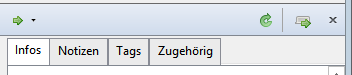Literatur-Verwaltung
Als Literatur-Verwaltung setzen wir die Software Zotero ein.
Zotero [zoh-TAIR-oh] ist ein kostenloser, einfach zu bedienendes Werkzeug, um Ihnen zu helfen zu sammeln, zu organisieren, zu zitieren, und teilen Sie Ihre Forschungsquellen.
Quelle: zotero.org
Hinweis: Zotero gibt es als Plugin für Firefox und als Standalone-Version. Wir empfehlen die Plugin-Variante.
Wie installiere ich Zotero?
- Öffnen Sie die Seite http://www.zotero.org/download/ mit Firefox.
- Die Installation des Plugins erfolgt mit einem Klick auf Zotero 4.0 for Firefox.
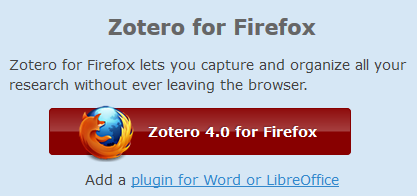
- rlauben Sie die Installation des Plugins.
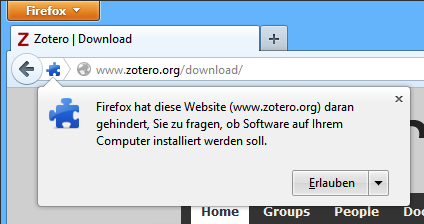
- Bestätigen Sie die Installation nochmals mit einem Klick auf Jetzt installieren.
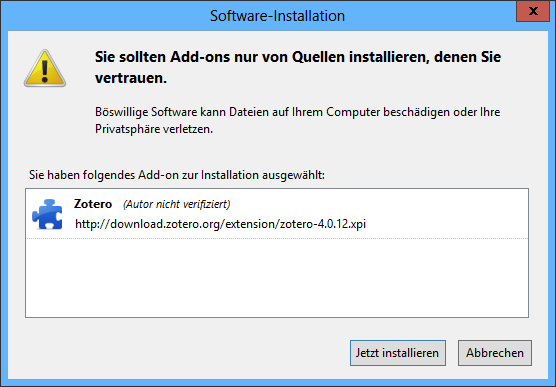
- Anschließend muss Firefox neu gestartet werden.
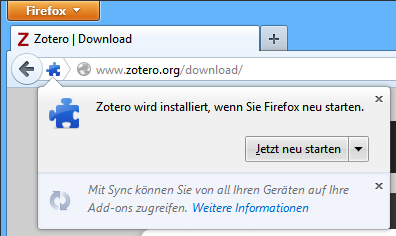
- Die korrekte Installation erkennen Sie an der Zotero-Leiste am unteren Rand des Fensters.
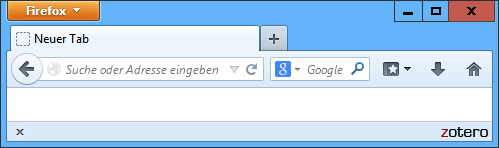
Wie konfiguriere ich Zotero?
- Öffnen Sie Zotero innerhalb von Firefox mit einem Klick auf die Zotero-Leiste unten rechts.
- Im Reiter Sync müssen Benutzername und Passwort eingegeben werden. Achten Sie auf die Häkchen bei
Automatisch Synchronisieren
,Angehängte Dateien in Meine Bibliothek ynchronisieren mit:
undAngehängte Dateien in Gruppen-Bibliotheken mit Zotero Storage ynchronisieren
. BeiURL
muss das http-Protokoll ausgewählt werden undzotero.vision-research.de/webdav_server.php
eingetragen werden.
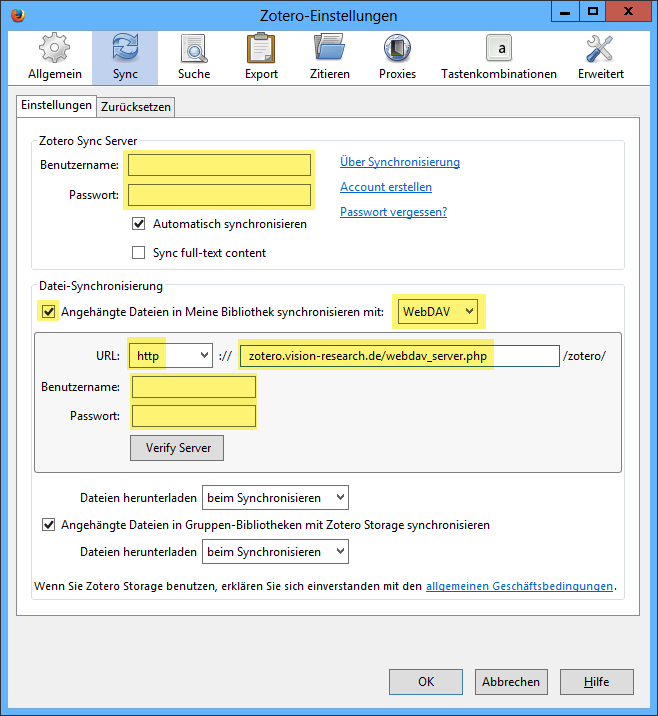
- Wichtiger Hinweis: Wenn Ihr Benutzer-Profil von Windows auf einem Netzlaufwerk liegt, sollten Sie evtl. dne Speicherort für Dateien von Zotero ändern. Sonst werden alle Anhänge (mglw. mehrere Gigabytes) auf dem Netzlaufwerk angelegt. Dadurch verlängert sich die anmeldezeit auf Ihrem Computer u.U. erheblich und es besteht die Gefahr, dass Ihr Speicherkontingent schnell erschöpft ist. In diesem Fall wählen Sie bitte bei Speicherort ein Verzeichnis auf Ihrer lokalen Festplatte aus.
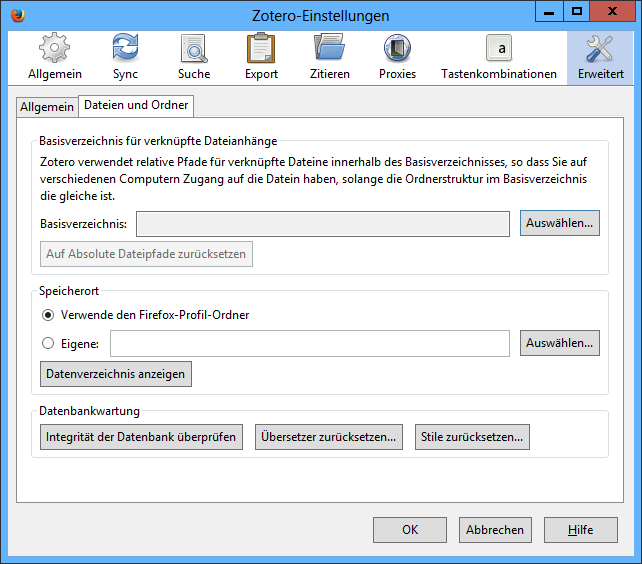
- Nun kann die Zotero-Bibliothek synchronisiert werden. Das geschieht über den grünen Pfeil auf der rechten Seite.